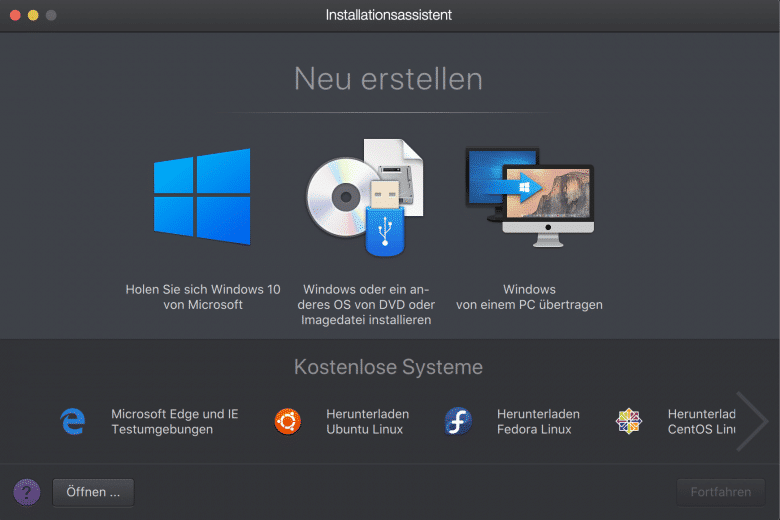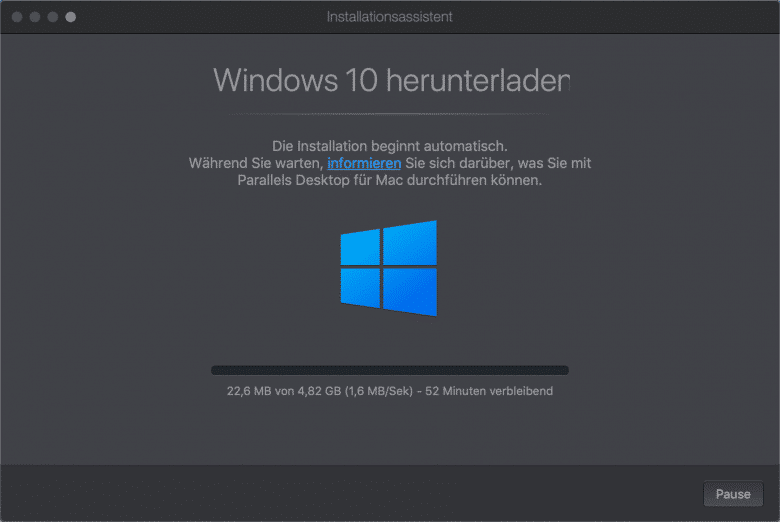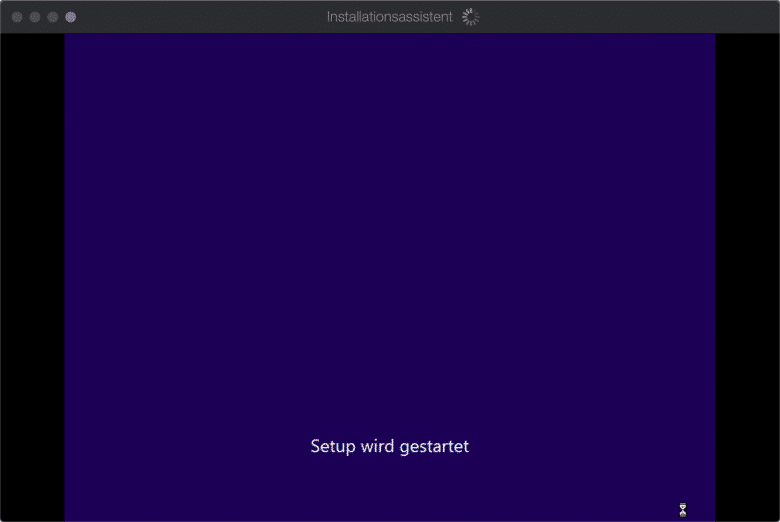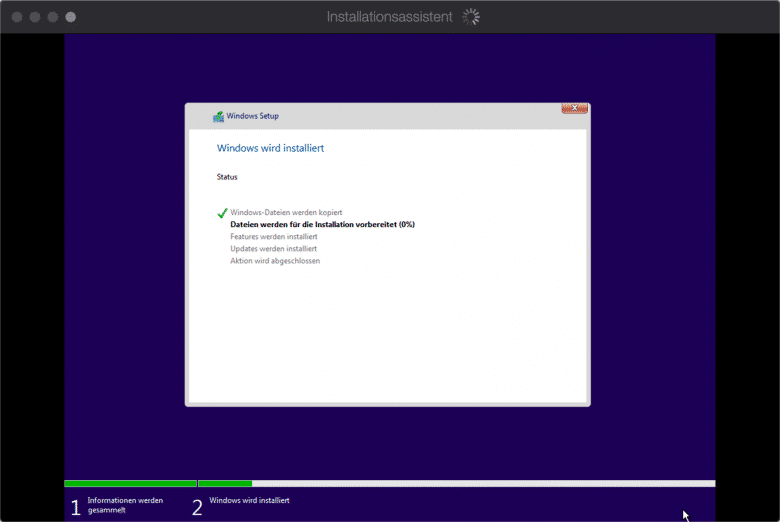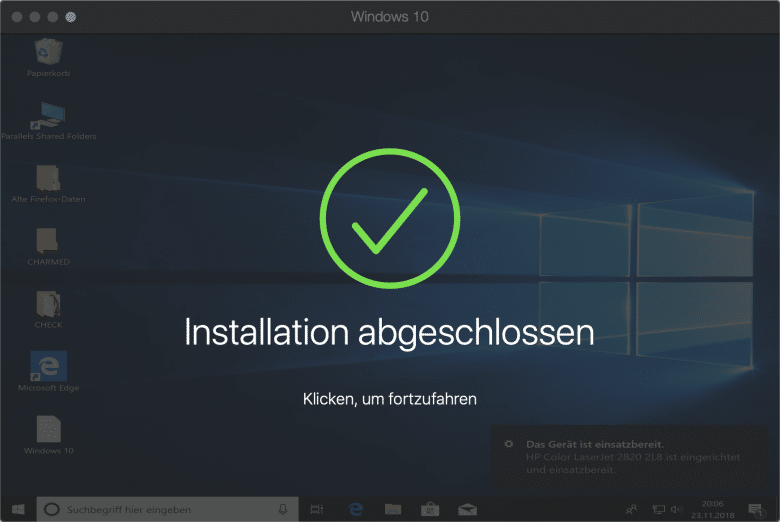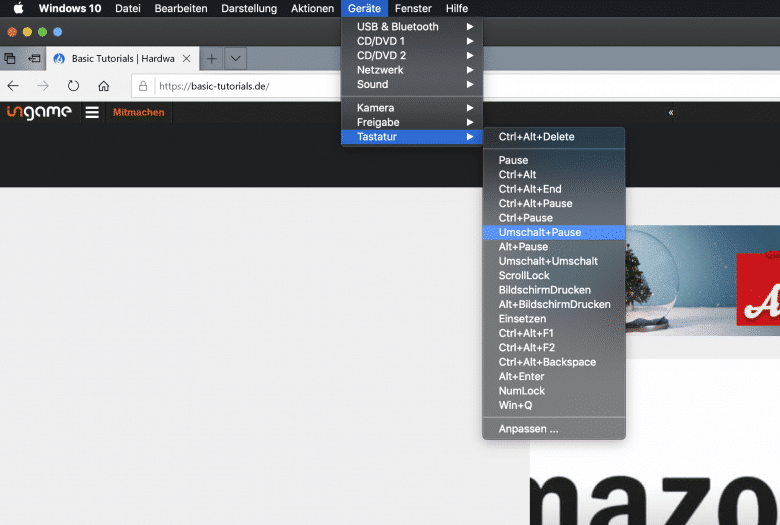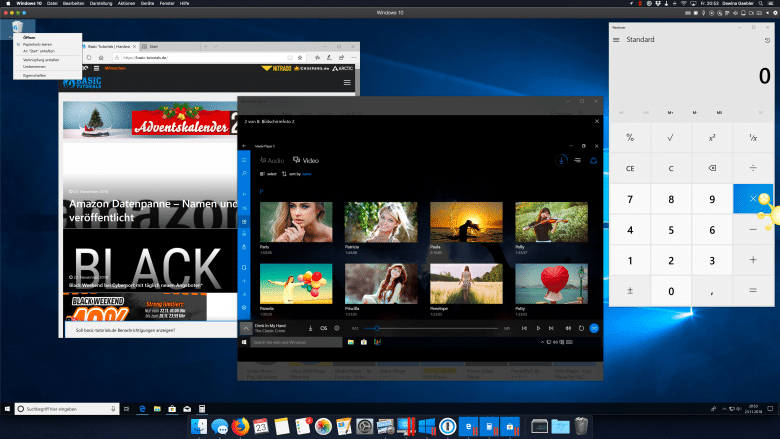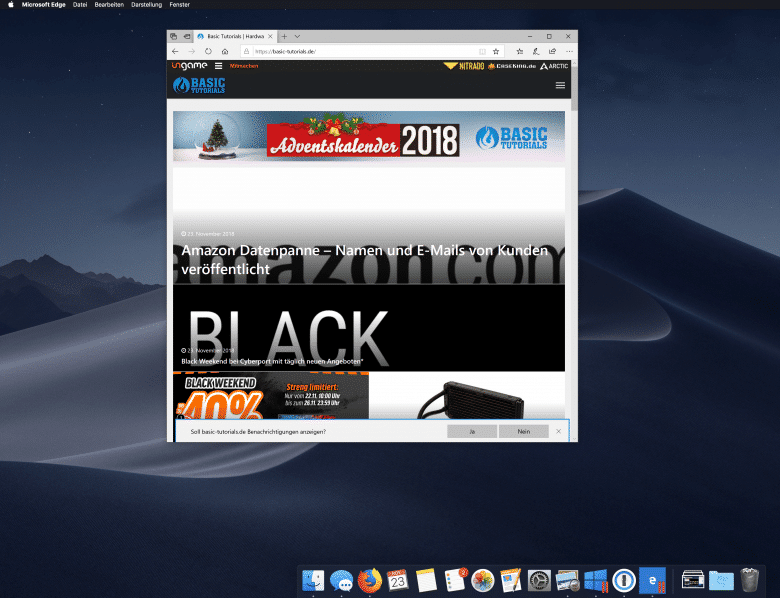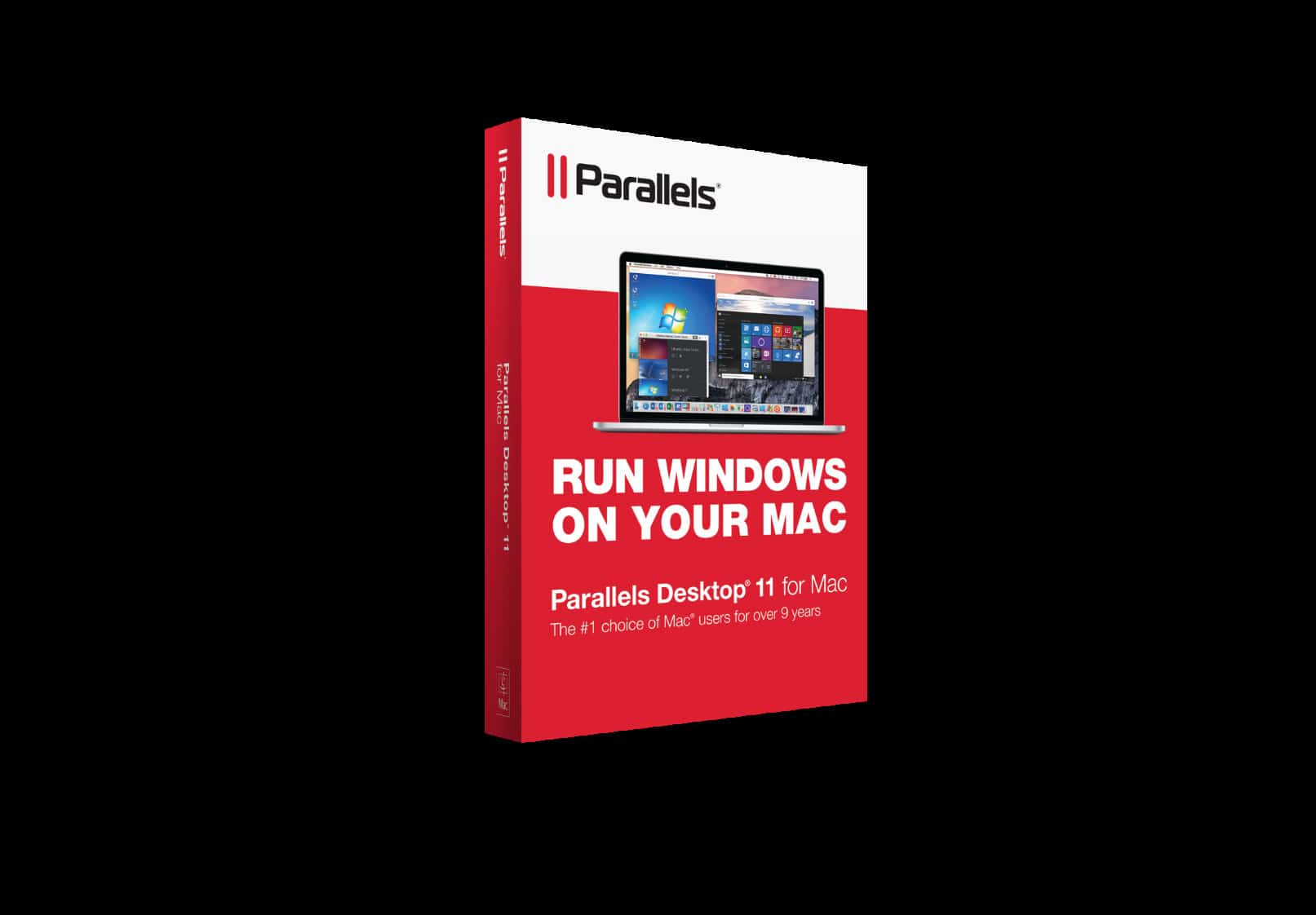Jeder Computeranwender schätzt sein eingesetztes Betriebssystem. Doch manchmal ist eines nicht ausreichend. Für solch einen Zweck stellen wir euch Parallels Desktop 14 für Mac OS* vor.
Parallels Desktop für Mac OS
Parallels Desktop für Mac OS kommt in zwei Ausführungen daher. Der Anwender entscheidet, was ihm wichtig ist. Am Funktionsumfang unterscheiden sich die Ausführungen nicht.
| Kauf | Subscription | |
| Preis: | 99,99 Euro einmalig | 79,99 Euro pro Jahr |
| Kostenlose Updates: | keine | laufend |
| Anwenderkreis: | Schüler, Privatanwender | Privatanwender, Entwickler, Tester
Business |
| Remote Zugriff auf Mac: | keinen | von Browser, Android- oder iOS-Smartphone von unterwegs |

Parallels Desktop Installation
Parallels Desktop als Software selbst ist unkompliziert und schnell installiert. Beim erstmaligem Starten erscheint ein Installationsassistent, der einem mit der Software vertraut macht. Im folgenden Schritt installiert der Anwender das gewünschte Gastbetriebssystem, zum Beispiel Windows 10. Dieses kann von einem Speichermedium oder aus einer ISO-Datei installiert werden.
Parallels Desktop unterstützt eine Vielzahl an Gastbetriebssystemen. Neben Microsofts Windows 10 fallen selbstverständlich ältere Windows-Versionen darunter, wie auch diverse Linux-Distributionen und Mac OS Vorgänger. In der Liste finden sich jedoch ebenso Sonderlinge wie Chrome OS oder Solaris. Eine komplette Liste der unterstützenden Gastbetriebssysteme für Parallels Desktop ist auf deren Website zu finden unter:
Der Installationsprozess des Gastbetriebssystems an sich unterscheidet sich in keinster Weiser von einer herkömmlichen Installation auf einem Computer. Gleiches gilt für die Installation einer Anwendungssoftware innerhalb des Gastbetriebssystems.
Windows 10 virtuell auf einem Mac OS – Tastatur
Einer der größten Umgewöhnungen zwischen Betriebssystemen ist stets die Tastatur. Gerade im Hinblick auf Windows und Mac OS. Denn, auf einer Apple-eigenen vermissen wir Tasten wie zum Beispiel Alt-Gr oder die Entf-Taste. Von der Windows-eigenen ganz zu schweigen. Dafür gibt es jedoch neben der Hardcore-Lösung, eine andere Tastatur zu nutzen, die Möglichkeit, die gewünschten Tasten auf der Apple-Tastatur zu suchen. Für die Drittbelegung wird die Taste „option“ verwendet. Wer viel und häufig mit der Windows-Fahne arbeitet, nutzt „command“. Und wenn es gar nicht mehr geht, hilft die Apple-Menüleiste, die sich über dem Fenster des virtuellen Betriebssystems mit einem aushelfenden Menüpunkt befindet:
Allgemein lassen sich über die Apple-Menüleiste viele schnelle Helferlein finden, um zum einen die Systemsteuerung zu finden. Oder zum anderen, um ein Screenshot zu erstellen.
Windows 10 virtuell auf einem Mac OS – Feautures
Das Arbeiten mit Windows 10 auf einem Mac OS funktioniert wie gewohnt. Es läuft in einem eigenen Fenster und in diesem befinden sich eigene Fenster der eingesetzten Programme, wie für Bing, dem Rechner oder installierte Zusatzprogramme. Umgeben wird das Windows-Fenster von der Menüleiste des Mac OS und, wer es nutzt, das Doc. In der Menüleiste finden sich, wie bereits genannt, viele schnelle Helferlein. Doch auch das Doc kann als Feature genutzt werden. So ist es möglich, ein Programm innerhalb des virtuellen Gastbetriebssystems wie ein auf dem Mac installiertes Programm an das Doc anzuheften. Mit einem Klick darauf wird Parallels Desktop und innerhalb von Parallels Desktop das Betriebssystem gestartet und das eigentliche Programm. Der Weg, Parallels Desktop erst zu starten, dann das Betriebssystem kann so umgangen werden.
Ein weiteres, sehr schönes und praktisches Feauture ist der vierte Punkt des Fensters. Mac-User kennen die drei runden Punkte am oberen linken Fensterrand bereits. Mit Parallels Desktop kommt ein weiterer hinzu. Das zuletzt geöffnete Programm innerhalb des Gastbetriebssystems wird „frei geschnitten“. Dieser sogenannte „Coherence“-Modus, den Parallels bereits seit 2007 eingeführt hat, erlaubt es, das Fenster einer Anwendung des Gastbetriebssystems freizustellen, als sei es direkt auf dem Mac. Kein störender Windows-Hintergrund, keine störende Windows-Taskleiste.
Vorteile der Virtualisierungssoftware Parallels Desktop für Mac OS
Einschränkend definiert gibt es zwei Möglichkeiten, auf seinem Computer mehr als ein Betriebssystem zu nutzen. Die erste Möglichkeit ist die direkte Installation eines weiteren OS auf der gleichen oder einer anderen bootfähigen Festplatte. Beim Starten des Computers wählt der Anwender bewusst eins aus. Dazu sollten jedoch Hardwarekenntnisse und ein wenig weiterreichende Softwarekenntnisse vorhanden sein und nicht immer reden die beiden Systeme von Hause aus miteinander, was bereits bei der Auswahl des Bootmanagers zu Problemen führen kann.
Ganz anders als beim Einsatz einer Virtualisierungssoftware wie Parallels Desktop, wo das Betriebssystem Mac OS herkömmlich startet. Hier sind keine großen Kenntnisse erforderlich, der Mac muss nicht zwingend neu partioniert werden und ein Bootmanager ist nicht gebraucht. Soll ein anderes Betriebssystem als Mac OS genutzt werden, öffnet der Anwender Parallels Desktop und eines darin installiertes Gastbetriebssystem. Dieses startet innerhalb eines eigenen Fensters. Es ist kein Abmelden noch ein Neustart des Computers von Nöten. Die Performance bleibt immer gleichbleibend gut, trotz zwei oder bei Wunsch auch mehreren gleichzeitig laufenden Betriebssystemen. Die Installation und Bedienung ist einfach. Und wer das Gastbetriebssystem nicht mehr benötigt, fährt es herunter oder schließt Parallels Desktop. Einfacher geht es nicht.
Parallels Desktop 14 für Mac OS – Fortschritt
Neben den bereits angesprochenen Vorteilen einer Virtualisierungssoftware hat sich Paralells mit seinem Produkt Parallels Desktop 14 für Mac OS weiter um viele Belange seiner Kunden gekümmert. Ein Hauptschwerpunkt der neuen Version liegt in der Speicheroptimierung. Auch ein virtuelles Betriebssystem nimmt in der Regel genauso viel Speicherplatz ein, wie regulär installiert. Hier schiebt Parallels ein Riegel vor und komprimiert dieses, damit weniger Festplattenspeicher verloren geht. Selbstverständlich bietet Parallels die Möglichkeit, die Gastbetriebssysteme auf externen Festplatten zu installieren, die nicht ständig mit dem Mac verbunden sein müssen.
Ein weiterer wichtiger Faktor zu seiner Vorgängerversion 13 ist, dass Parallels mit seiner neuen 14 aktuelle Hardware- und Softwarebesonderheiten unterstützt. So ist der neue Dark Mode von Mac OS Mojave kein Problem. Ebenso wenig legt Parallels Anwendern mit 4K-Monitoren oder dem Microsoft Ink Touch Steine in den Weg, denn diese können vollends in den Gastbetriebssystemen eingesetzt werden. Wer zudem mit einem MacBook mit Touchbar arbeitet, wird ebenfalls überrascht sein, denn mit Parallels Desktop 14 lässt sich diese Touchbar für das Gastbetriebssystem und in deren installierten Anwenderprogrammen individuell anpassen. Der Benutzer bekommt, was er benötigt und darüber hinaus noch viele weitere Bedienungshilfen.
Fazit zu Parallels Desktop
Wer sich keinen zweiten Computer für andere Betriebssysteme neben dem Mac hinstellen möchte, ist mit einer Virtualisierungssoftware wie die von Parallels für Mac OS sehr gut aufgehoben. Die Benutzung des Gastbetriebssystem unterscheidet sich kaum von einer herkömmlichen Installation und dies meist nur, weil durch Parallels Desktop weitere Feautures dazu kommen oder die Tastatur nicht zum System passt.
Parallels Desktop* unterstützt eine immense Anzahl von Gastbetriebssystemen, sodass es kaum eines gibt, welches herausfällt. Besonders als leidenschaftlicher Gamer bin ich über die Möglichkeit, auf meinem aktuellen Mac ein altes Windows zum Spielen aufzusetzen, begeistert. Meist scheitert dies schon durch die moderne Hardware, wobei auch bei virtuellen Maschinen Treiber nicht außer Acht gelassen werden dürfen.Und wem dies nicht überzeugt, dann die Schlichheit, wie einfach es zu bedienen ist.
Parallels Desktop für Mac
Funktionsumfang
Bedienung
Preis-Leistungs-Verhältnis
Virtualisierung, wie sie sein soll!
Mit Parallels Desktop ist der Weg zu einem oder mehreren anderen Betriebssystemen geebnet und kann kinderleicht beschritten werden.